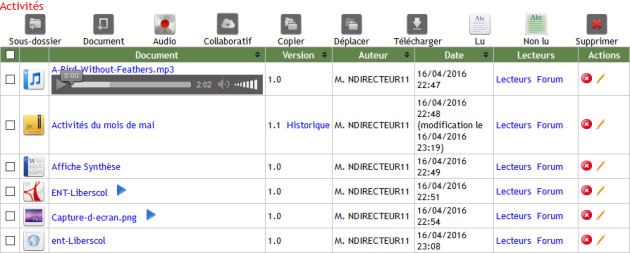Accueil Dossiers
Accueil Dossiers
Attention
|
Remarque
|
Procédure Accueil Dossiers⚓
Accueil Dossiers⚓
Truc & astuce Procédure⚓
Procédure⚓
|
¤ Accès au dossier
¤ Actions dans un dossier
Icône
Action

Créer un nouveau sous-dossier.

Ajouter une nouvelle ressource.

Créer un enregistrement audio.


Copier les fichiers sélectionnés.

Déplacer les fichiers sélectionnés.

Télécharger les fichiers sélectionnés.

Marquer les fichiers sélectionnés comme lus.

Marquer les fichiers sélectionnés comme non lus.

Supprimer les fichiers sélectionnés.
AttentionATTENTION⚓
Le membre du groupe n'a accès qu'aux icônes des fonctionnalités autorisées par le créateur du dossier.
¤ Ressources